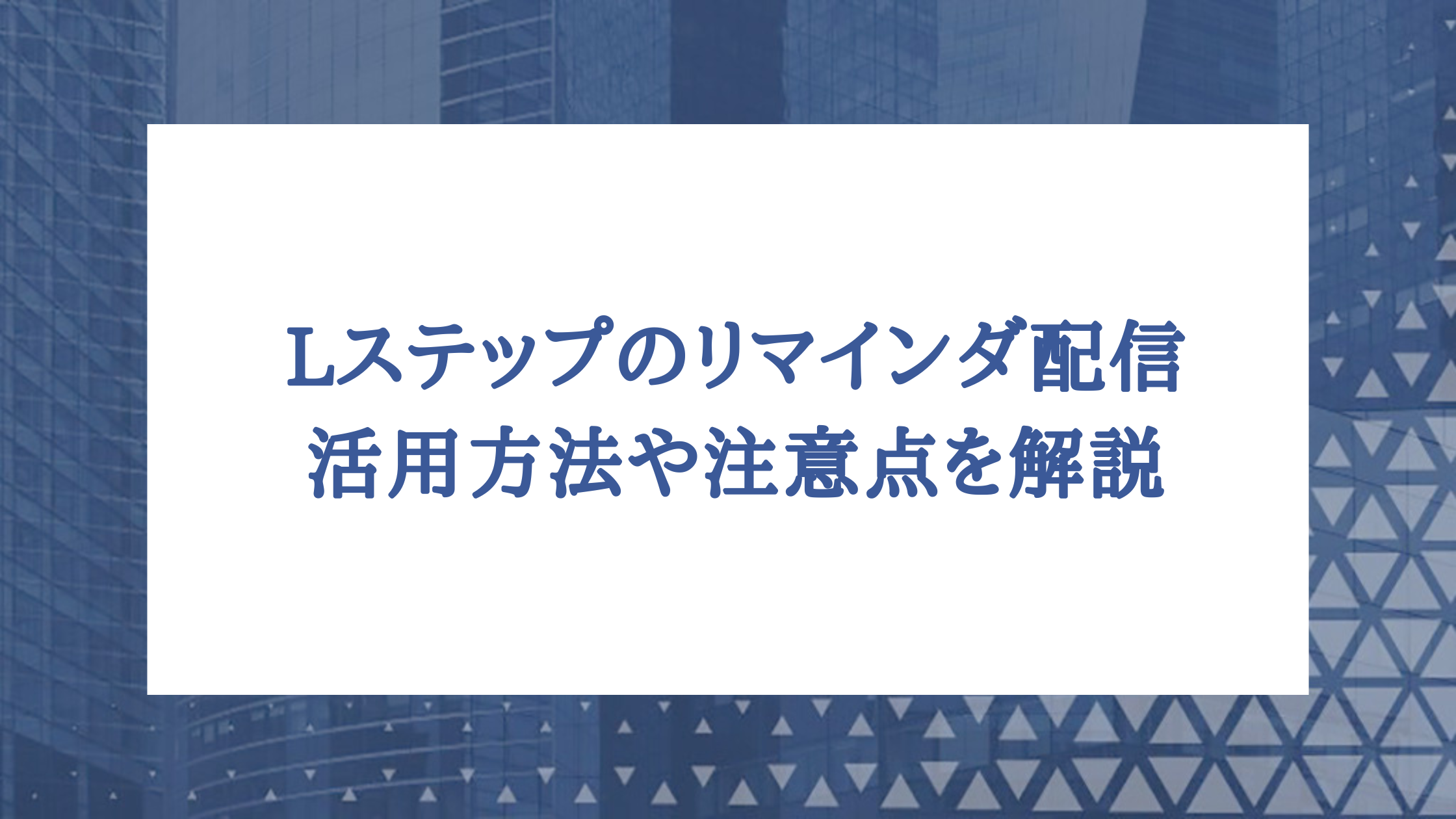
Lステップのリマインダ配信とは、友だちに対して予約などのリマインドを配信できる機能で、スタートプランから使用できます。
LINE公式アカウントにはない機能で、細かいセグメントなどのマーケティング機能が充実しており、ユーザーに効率よくアプローチできます。
しかし、「使い方がわからない」、「効率よく活用する方法がわからない」などと悩んでる方もいるのではないでしょうか。
この記事では、Lステップのリマインダ配信の機能や活用方法や注意点も合わせて解説していきます。
リマインダ配信の作成方法や設定方法も解説しますので、ぜひ参考にしてください。
この記事でわかること
目次
予約当日やイベントなどの開催日を設定し、友だちに自動でメッセージを送る機能です。予約やイベントなどの開催日の1日前や3日前などを指定してメッセージを送れます。
早めに告知メッセージを送ると、当日の日程を忘れてドタキャンするのはよくあることです。直前にリマインダ配信することで、急なキャンセルを防げます。
例えば、オンラインセミナーを行う場合、次のような配信を行うことが可能です。
| 3日前 | オンラインセミナーで見てほしい資料を送信など |
| 1日前 | 当日の流れや時間、zoomの使い方を送るなど |
| 当日 | オンラインセミナーに入れる時間やzoomリンクを送るなど |
数日前から、リマインダ設定をすることで日程忘れを防げます。それぞれの友だちに合わせてリマインダ配信を行えるため、予約した人だけに絞るなど状況に合わせて配信できます。
Lステップのリマインダ配信を活用するメリットは、次の2つです。
順番に解説します。
予定の1日前や3日前にリマインダ配信をすることで、友だちにセミナーや予約の日程を思い出させることができます。
万が一予定が合わないと気づいたら、早めにキャンセルの連絡ができるため、ドタキャンを防ぐ効果もあります。
例えば個別の予約の場合ドタキャンは、本人に連絡を取る手間がかかり、急に予約時間が空き時間の無駄にもなり、売上の減少に繋がります。
リマインダ配信を活用することで、急なキャンセル防止になり、売上減少を食い止めることも可能です。
リマインダ配信のメリットは、1人の友だちに複数配信できることです。
シナリオ配信では、1人の友だちにつき1つのシナリオしか配信できないため、別のシナリオを開始するには一旦停止して別のシナリオを配信する必要があります。
しかしリマインダ配信は、1人の友だちに複数のリマインダを設定できます。リマインダを開始する時期も友だち追加時やアンケート回答時など、状況に合わせて設定できます。
ただし、あまりにも多くのリマインダ配信をしすぎると、重要なリマインドがわかりにくくなるため絞ることも重要です。
リマインダ配信をうまく活用すれば、友だちに対して効果的にアプローチできます。おすすめの組み合わせと活用のポイントは、次の通りです。
Lステップには、スタートプランから使える予約管理機能があります。予約管理機能とは、Webサイトや電話の予約情報をまとめて、登録や管理を一元化できる機能です。
予約管理機能に、リマインダ配信を設定すれば、予約に合わせてリマインダ配信ができます。例えば、予約直後に1度目の配信をし、予約の3日前に2度目の配信、予約時刻の30分前に3度目の配信というように行うことも可能。
特に、美容院やサロン、飲食店などの店舗ビジネスをしている方は、2つの機能を組み合わせることによってキャンセルを防ぎ、売上の増加にも繋がります。
Lステップのタグ付けとは、友だちをグループ分けしてタグ付けする機能です。タグは自由に設定でき、例えば、女性、セミナー参加者、商品購入者などとグループ分けできます。
さらに細かく設定も可能で、例えばA商品購入者、B商品購入者と商品ごとにタグ付け
も可能です。
タグ付けした友だちにリマインダ配信をすることで、よりユーザーのニーズにあった配信ができるようになり、ブロックや通知オフなど配信が届かないリスクも減少します。
リマインダ配信は、Lステップにアンケートを設定し回答した内容に合わせて設定できます。
例えば、興味がないと回答したユーザーには、割引チケット、興味がありそうな友だちには、購入を促すメッセージなど、興味の強さによって別のリマインダ配信ができます。
より友だちの状況に合った配信ができるため、興味を持たれる可能性も高くなります。
リマインダ配信は便利な反面、効果的に活用するためには注意点もあります。
以下の点に気を付けて、配信を行いましょう。
メッセージ作成や配信のタイミングは慎重に考えましょう。
例えば、3日前からしつこくメッセージを送ると、不快に感じる人もいるかもしれません。リマインダ配信が、催促する内容になると友だちはブロックしたり、通知をオフにしたりするかもしれません。
リマインダ配信は見てもらえないと意味がありません。作成するときには、できるだけ不快感を与えないメッセージを作成しましょう。
メッセージパックとは、5通の吹き出しまで1つのメッセージとしてカウントされる機能で、指定したメッセージの順序を指定して送付できます。
シナリオ配信には使用できますが、リマインダ配信には使用できないため、1通ごとに配信数がカウントされます。
例えば、スタートプランの場合、1ヶ月の配信数は1,000通まで。リマインダ配信の1番から3番までを400人の友だちに配信する場合、1,200通分の配信が必要となり1ヶ月の配信数の上限を超えます。
配信数が多くなる可能性があるため、配信数が多めのプランを契約するなどの対策が必要です。
最後にリマインダ配信の設定方法を解説します。
うまくメッセージを作成することで、友だちの予約当日までの気持ちを盛り上げ、キャンセル率を下げることも可能です。
リマインダ配信は、予約日やイベント開催日などのゴールから逆算してメッセージを送信していきます。
予め決めておくことは次の2点です。
これらを決めたら、リマインダを設定します。
以上の登録が完了すると、メッセージを送信したタイミングで動作させる「アクション設定」を任意で設定します。
次は、リマインダ配信するメッセージの登録方法です。テンプレートから登録と、新規作成ができます。
【メッセージをテンプレートから登録する場合】
コピーして編集する場合は、登録済みのテンプレートをコピーして編集できます。追加の場合は、登録済みのテンプレートをそのまま使用します。
【メッセージを新規作成する場合】
9. 「新規作成して追加」をクリック
10. メッセージ内容を入力
11. 「登録」をクリック
リマインダ配信のタイミングを追加する場合は、「+配信タイミングを追加」をクリックし、9からの手順を繰り返します。
リマインダ配信を作成したら、次は配信を開始するために設定します。
【日程予約パネルで配信設定する方法】
【回答フォームで設定する方法】
友だちがアンケートの回答フォームで選択した回答ごとに、リマインダ配信を設定できます。
回答ごとにリマインダ配信できるのは、回答方法を「チェックボックス」「ラジオボタン」「プルダウン」に設定した場合です。
アンケートの回答に応じて、リマインダのゴール日時を設定した場合、選択肢ごとに「アクション設定」ができます。
回答フォームの「アクション設定」からリマインダ操作を選択し、リマインダ配信とゴールの日時を設定します。
【アクション設定】
カルーセルのアクション設定にリマインダ配信を付けることで、セミナーやセール開催当日までの友だちを盛り上げることもできます。
カルーセルとは、横並びの画像にクリックボタンを付けて配信できる機能。通常配信よりも視覚的に訴えられるため、反応率が高いことが特徴です。
カルーセルの「アクション設定」にリマインダ配信を付けることで、LINEのトーク画面やボタンをタップした時、自動応答などのタイミングで、リマインダ配信ができます。
【手動配信】
アクション設定では、トーク画面を押すなどのアクションを起こした友だちだけにリマインダ配信を行いましたが、手動配信ではすべての友だちにリマインダ配信を設定できます。
Lステップのリマインダ配信は、登録している友だちにリマインドを配信する機能で、予約忘れなどによるキャンセルを防止する効果があります。
うまく活用することで、キャンセル数を減らすだけでなく、オンラインセミナーやセールなどのイベント告知にも役立ち、少ない労力で大きなメリットを得られます。
ぜひこの記事を参考に、Lステップのリマインダ機能を活用しビジネスを加速していきましょう。